Spoji celice v Excelu
Pogosto pri delu s tabelami v programu Microsoft Excel obstaja situacija, v kateri želite združiti več celic. Naloga ni preveč zapletena, če te celice ne vsebujejo informacij. Ampak, kaj če že imajo podatke v njih? Ali bodo uničeni? Ugotovimo, kako združiti celice, vključno z izgubo podatkov, v Microsoft Excelu.
Vsebina
Preprosto združevanje celic
Čeprav bomo na primer Excel 2010 prikazali združitev celic, vendar je ta metoda primerna za druge različice te aplikacije.
Če želite združiti več celic, iz katerih je samo ena napolnjena s podatki ali sploh popolnoma prazna, izberite potrebne celice s kazalko. Nato v zavihku Excel "Domov" kliknite ikono na traku "Spoji in postavite v sredino".
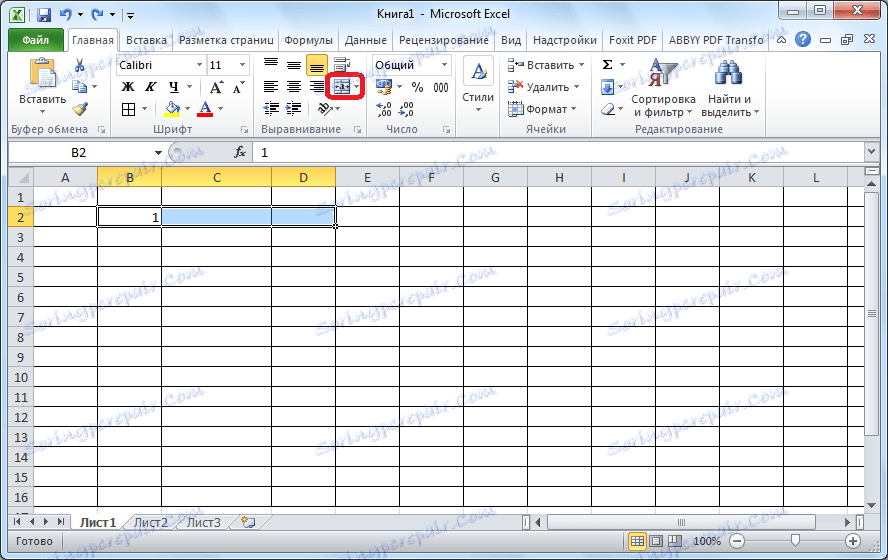
V tem primeru se bodo celice združile in vsi podatki, ki bodo vključeni v združeno celico, bodo postavljeni v središče.
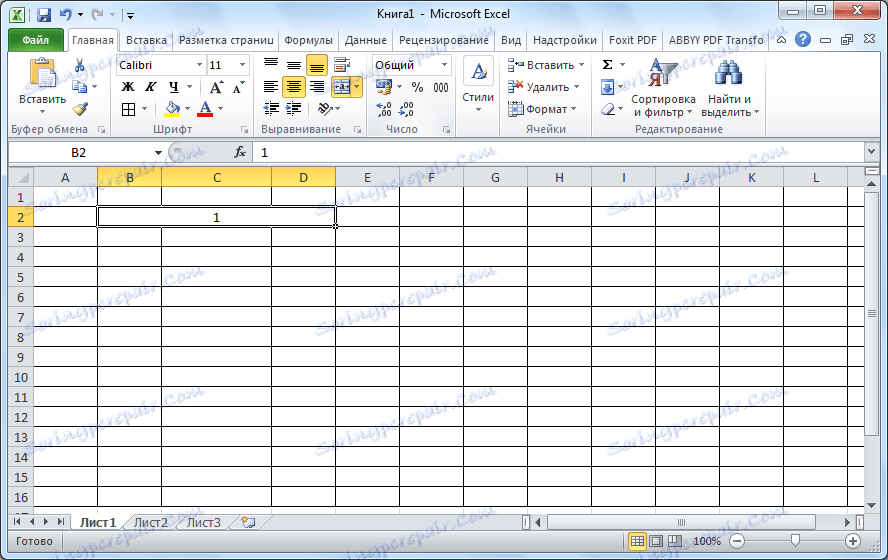
Če želite, da se podatki dajo v skladu z oblikovanjem celice, na spustnem seznamu izberite element »Spoji celice«.

V tem primeru se privzeti vnos začne s desnega roba združene celice.
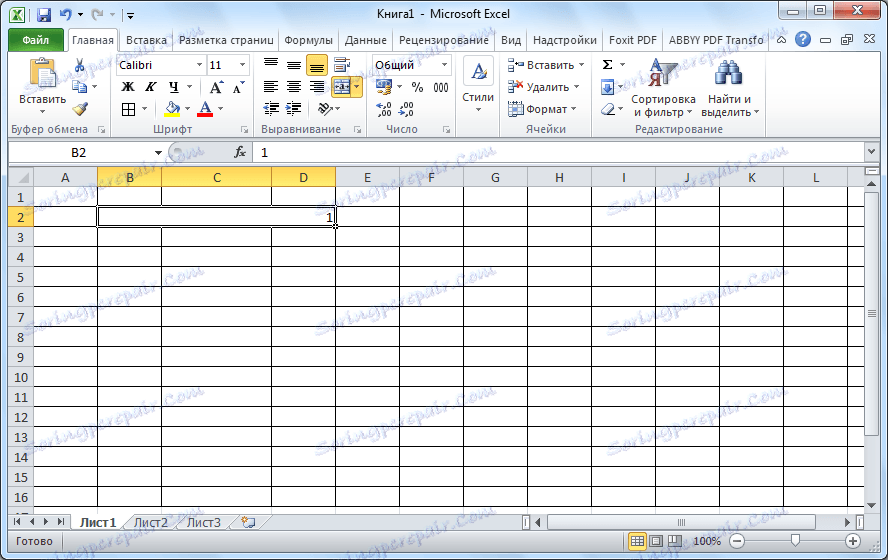
Prav tako je mogoče združiti več celic v vrsticah. Če želite to narediti, izberite želeni obseg in s spustnega seznama kliknite »Merjenje po vrsticah«.
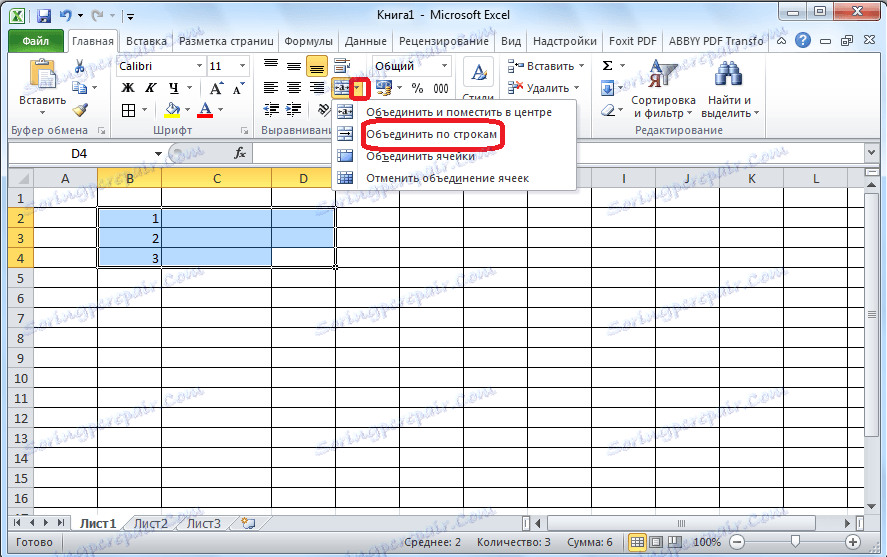
Kot lahko vidite, so se celice združile v eno skupno celico, vendar je bila povezava linije sprejeta.
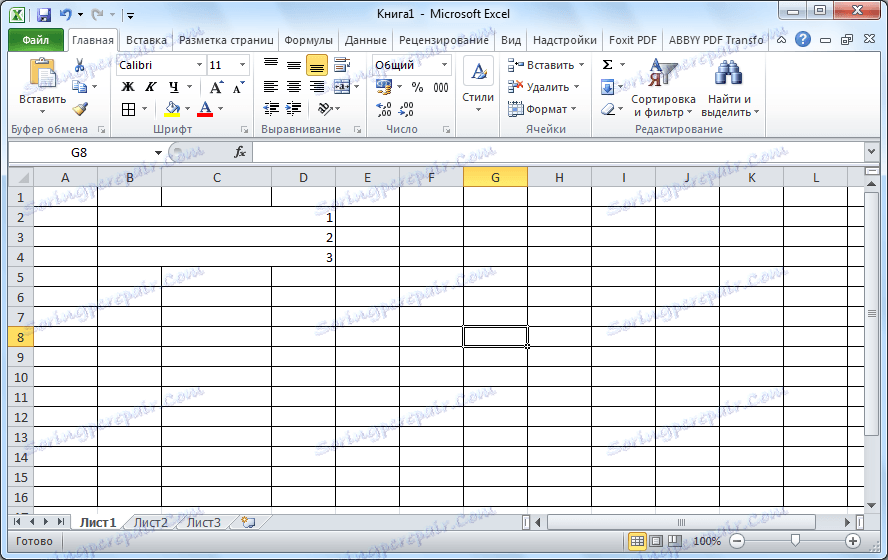
Združite se prek kontekstnega menija
V kontekstnem meniju je mogoče združiti celice. Če želite to narediti, izberite celice s kazalko, ki jo je treba združiti, z desnim gumbom miške kliknite na njih in v kontekstnem meniju izberite element "Oblikuj celice".
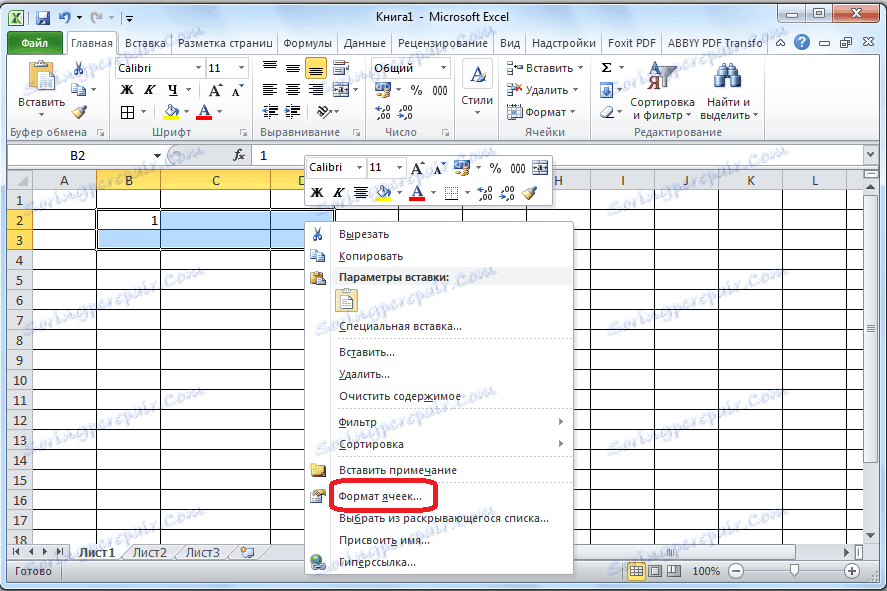
V oknu odprte oblike celic pojdite na zavihek "Poravnava". Potrdite polje »Spoji celice«. Tukaj lahko nastavite tudi druge parametre: smer in usmerjenost besedila, horizontalno in vertikalno poravnavo, samodejno prileganje širine, preplet besed. Ko so končane vse nastavitve, kliknite gumb "V redu".
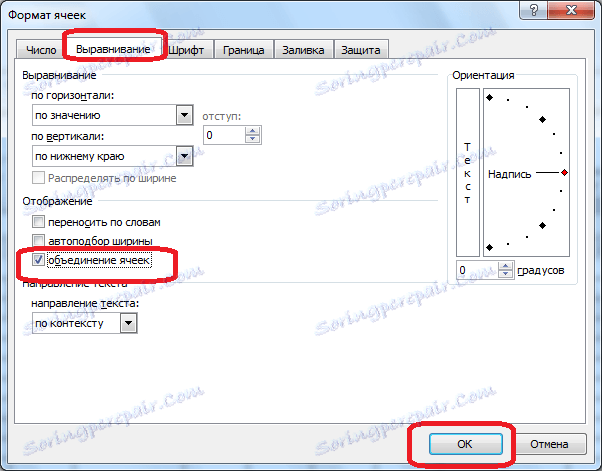
Kot lahko vidite, je bila celica celic.
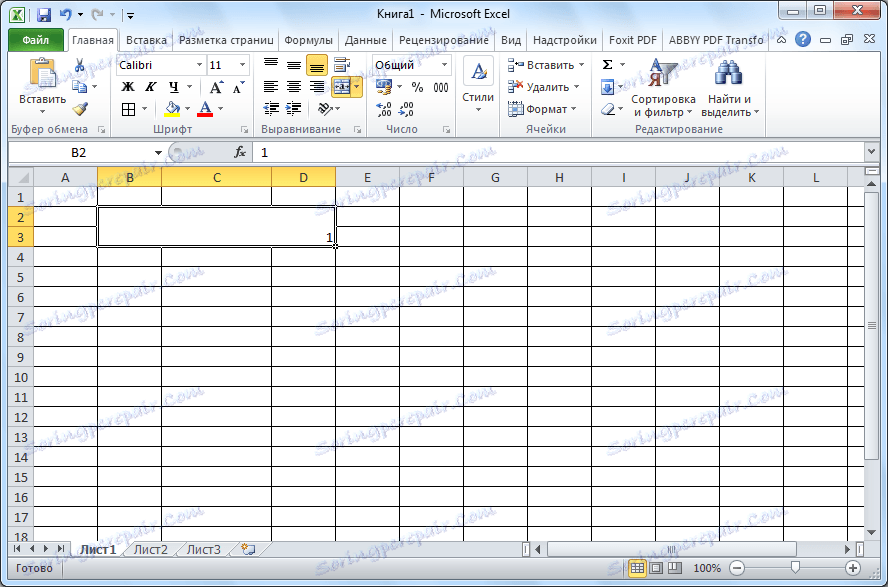
Konsolidacija brez izgube
Ampak, kaj če je v združenih celicah prisotnih več podatkov, kajti ko se združite vse vrednosti, razen zgornjega levega, bodo izgubljene?
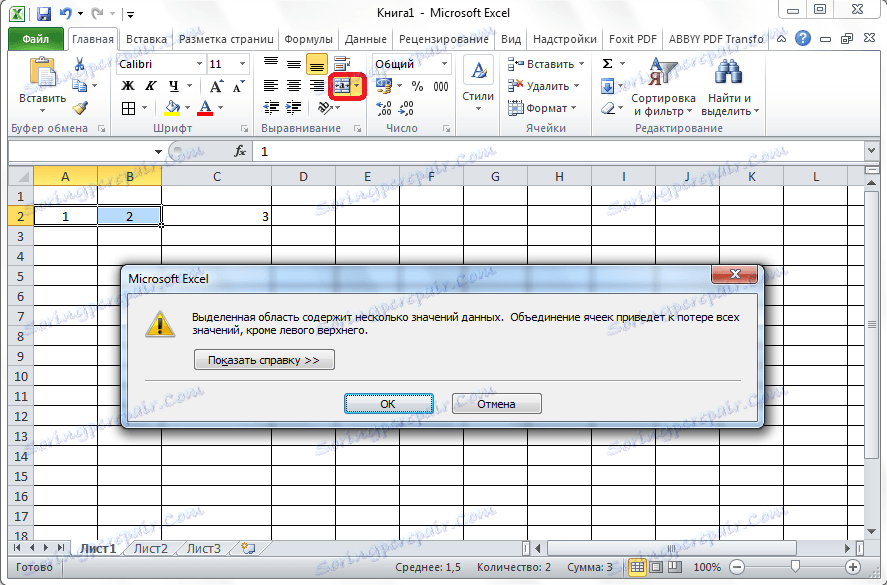
V tej situaciji obstaja pot. Uporabili bomo funkcijo "COUNTER". Najprej morate dodati še eno celico med celicami, ki se bodo povezale. Če želite to narediti, desno kliknite na skrajni desni strani združenih celic. V kontekstnem meniju, ki je rezultat, izberite element »Prilepi ...«.
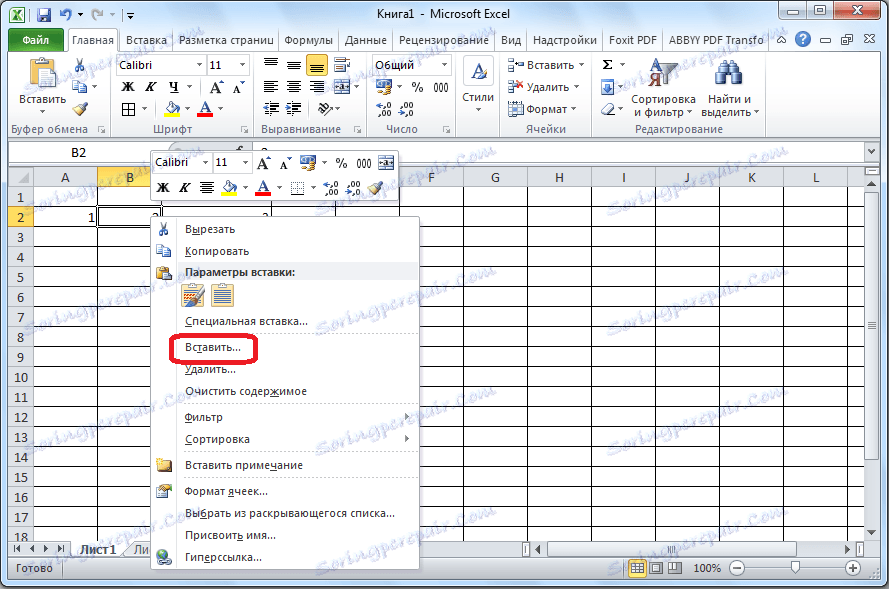
Odpre se okno, v katerem morate premakniti stikalo v položaj »Dodaj stolpec«. Naredite to in kliknite gumb »V redu«.
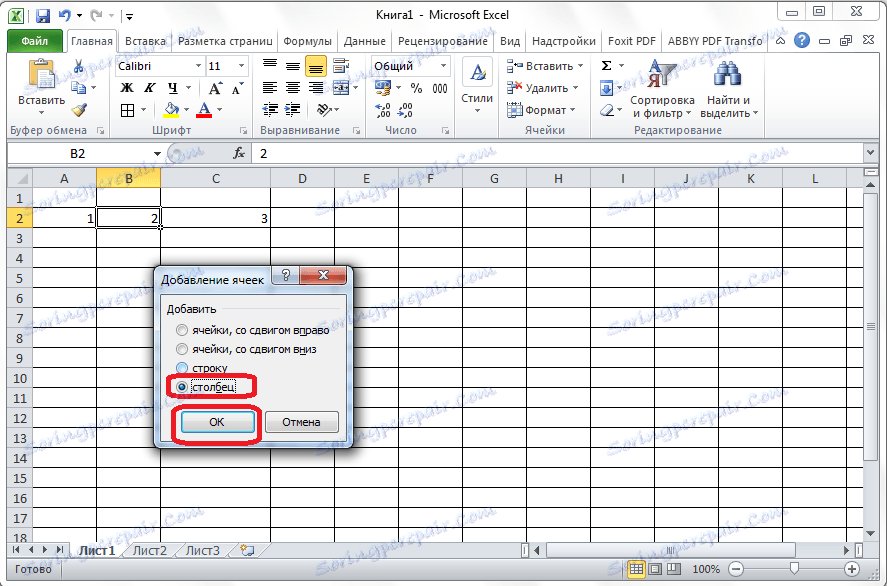
V celici, ki je nastala med celicami, ki jih bomo združili, postavimo vrednost brez navedb "= COUNT (X; Y)", kjer sta X in Y koordinate celic, ki jih je treba povezati, po dodajanju stolpca. Na primer tako, da združite celice A2 in C2 na ta način, v celico B2 vstavite izraz "= CONCENTRATE (A2; C2)".

Kot lahko vidite, so simboli v skupni celici "zataknjeni skupaj".
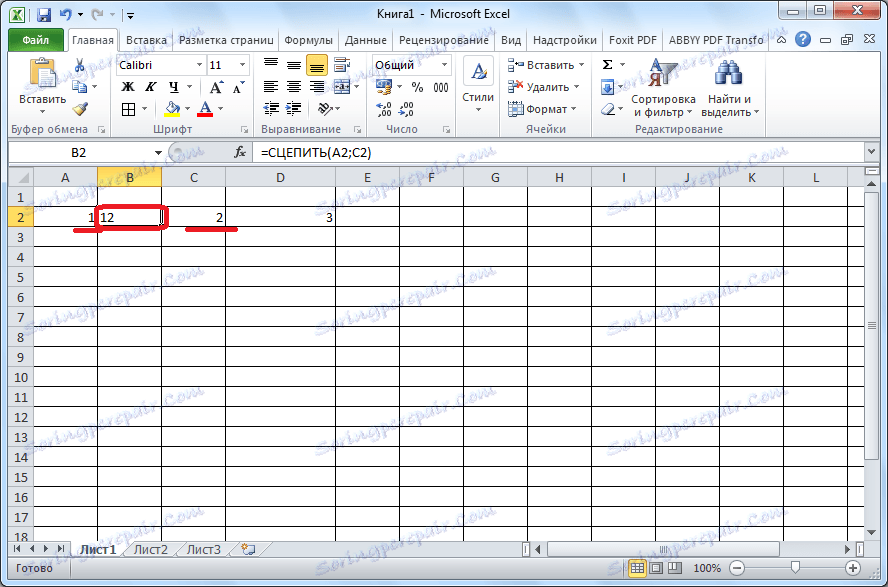
Toda zdaj namesto ene celice imamo tri: dve celici z izvirnimi podatki in eno skupaj. Če želite eno celico, z desno miškino tipko kliknite združeno celico in v kontekstnem meniju izberite »Kopiraj«.
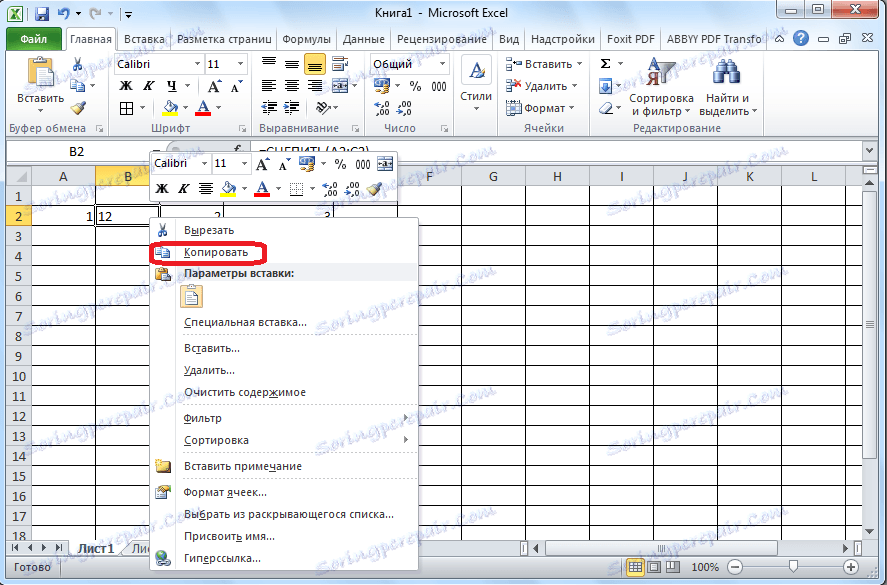
Nato se pomaknite v desno celico z izvirnimi podatki in s klikom nanj izberite parametre »Vrednosti« v parametrih vstavljanja.
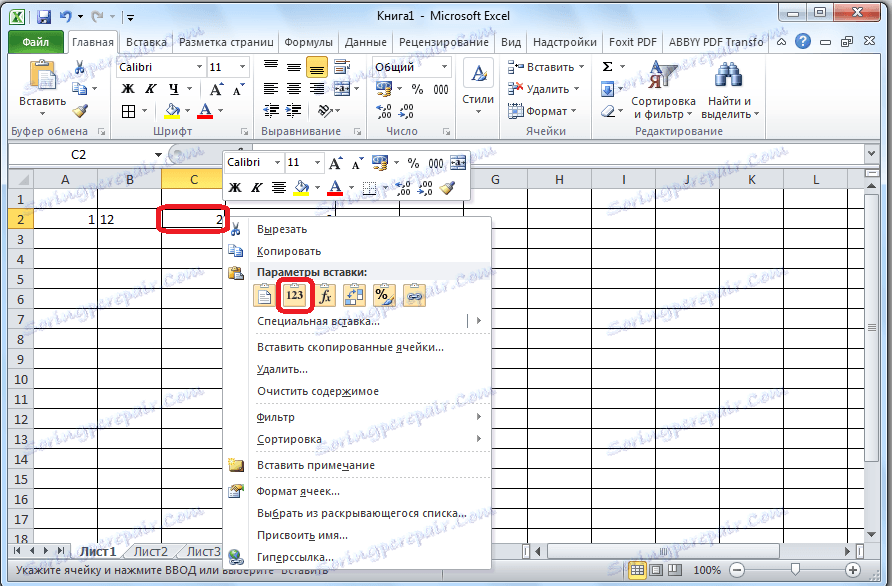
Kot lahko vidite, v tej celici so bili ti podatki, ki so bili pred tem v celici s formulo.
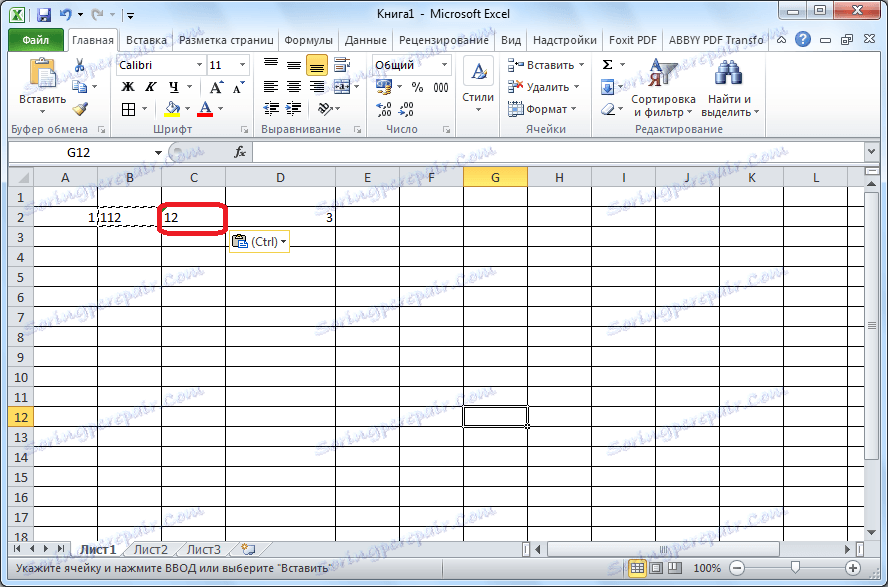
Zdaj izbrišite levi stolpec, ki vsebuje celico, s primarnimi podatki, in stolpec, ki vsebuje celico s formulo sklopke.
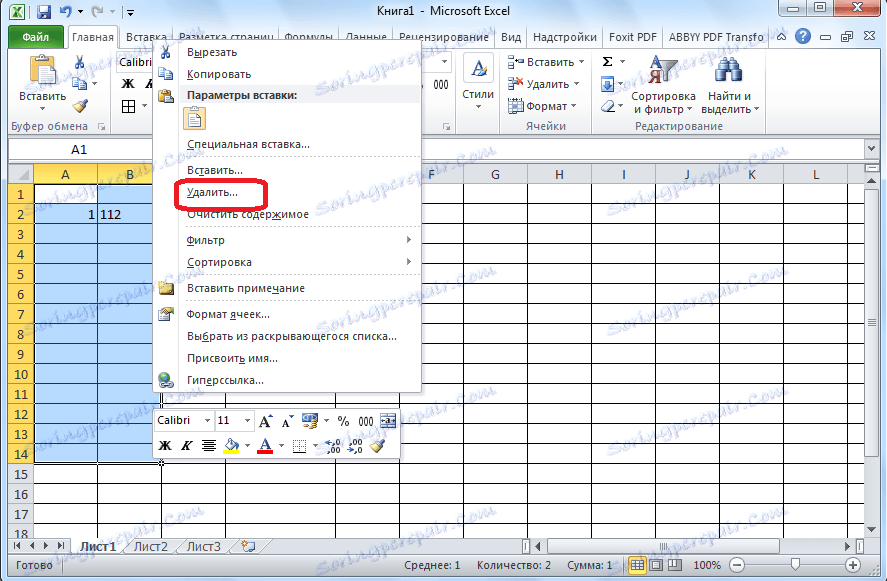
Tako dobimo novo celico, ki vsebuje podatke, ki jih je treba združiti, in vse vmesne celice se izbrišejo.
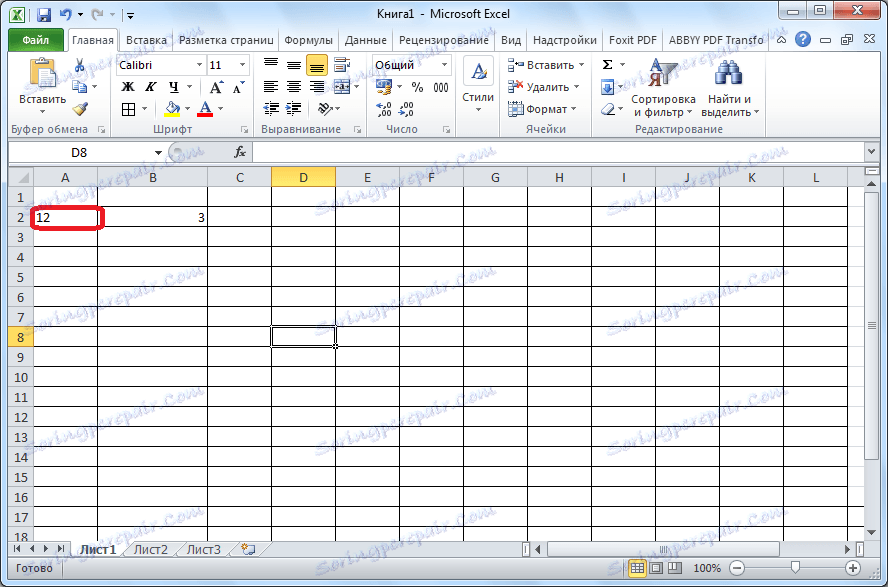
Kot lahko vidite, če je običajna povezava celic v programu Microsoft Excel dokaj preprosta, se boste morali povezati s celicami brez izgub. Kljub temu je to izvedljiva naloga za ta program.